У нашій серії про власні програми Apple ми переходимо до Контактів. Ця частина операційної системи macOS на перший погляд виглядає простою, але це досить складна програма, яку ми розглянемо в кількох частинах. Першим кроком є додавання контактів.
Це може бути зацікавити вас

Якщо ви вже використовуєте контакти у своїх облікових записах iCloud, Yahoo або Google, ви можете зв’язати їх із контактами на вашому Mac. На панелі інструментів у верхній частині екрана комп’ютера натисніть Контакти -> Додати обліковий запис. Виберіть тип облікового запису (якщо ви не можете знайти свій, виберіть «Інший обліковий запис» і дотримуйтесь інструкцій) і натисніть «Продовжити». Введіть всю необхідну інформацію та обов’язково встановіть прапорець «Контакти» для вибраного облікового запису. Якщо ви хочете додати обліковий запис, який ви вже використовуєте на своєму Mac, клацніть «Контакти» -> «Облікові записи» на панелі інструментів у верхній частині екрана, виберіть «Облікові записи Інтернету», виберіть потрібний обліковий запис на панелі ліворуч і перевірте «Контакти». поле праворуч. Якщо ви хочете тимчасово припинити використання одного з облікових записів, клацніть «Контакти» -> «Облікові записи» на панелі інструментів, виберіть «Облікові записи Інтернету», виберіть потрібний обліковий запис на лівій панелі, а потім зніміть прапорець «Контакти» праворуч.
Щоб вибрати обліковий запис за замовчуванням у програмі «Контакти» на Mac, клацніть «Контакти» -> «Параметри» на панелі інструментів у верхній частині екрана, натисніть «Загальні» -> «Обліковий запис за замовчуванням» і виберіть потрібний обліковий запис. Ви також можете додавати підприємства та організації до Контактів на Mac. Щоб додати організацію або компанію, натисніть кнопку «+» внизу вікна програми та виберіть Новий контакт. У картці контакту все, що вам потрібно зробити, це поставити галочку навпроти компанії та додати всю необхідну інформацію.
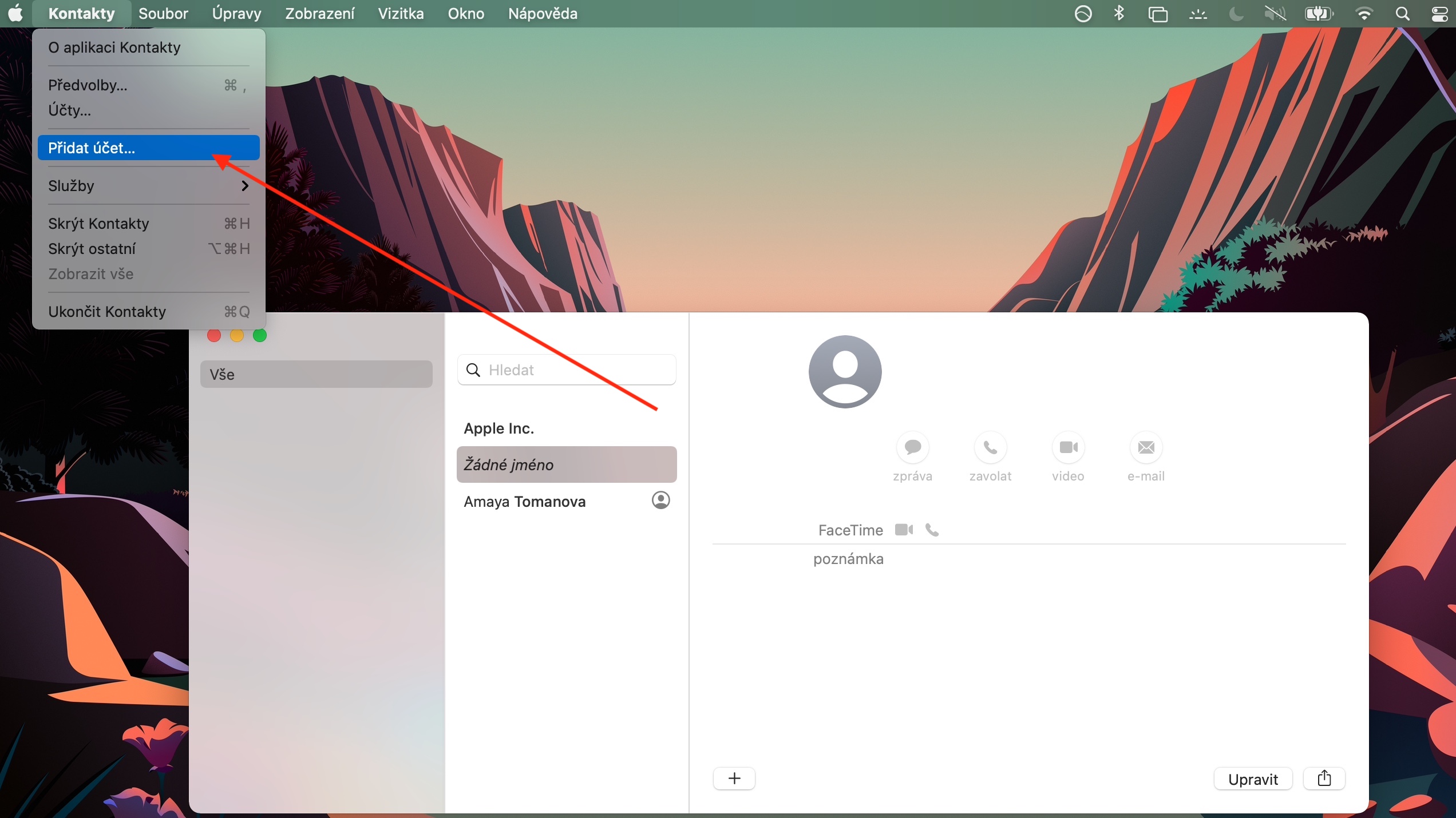
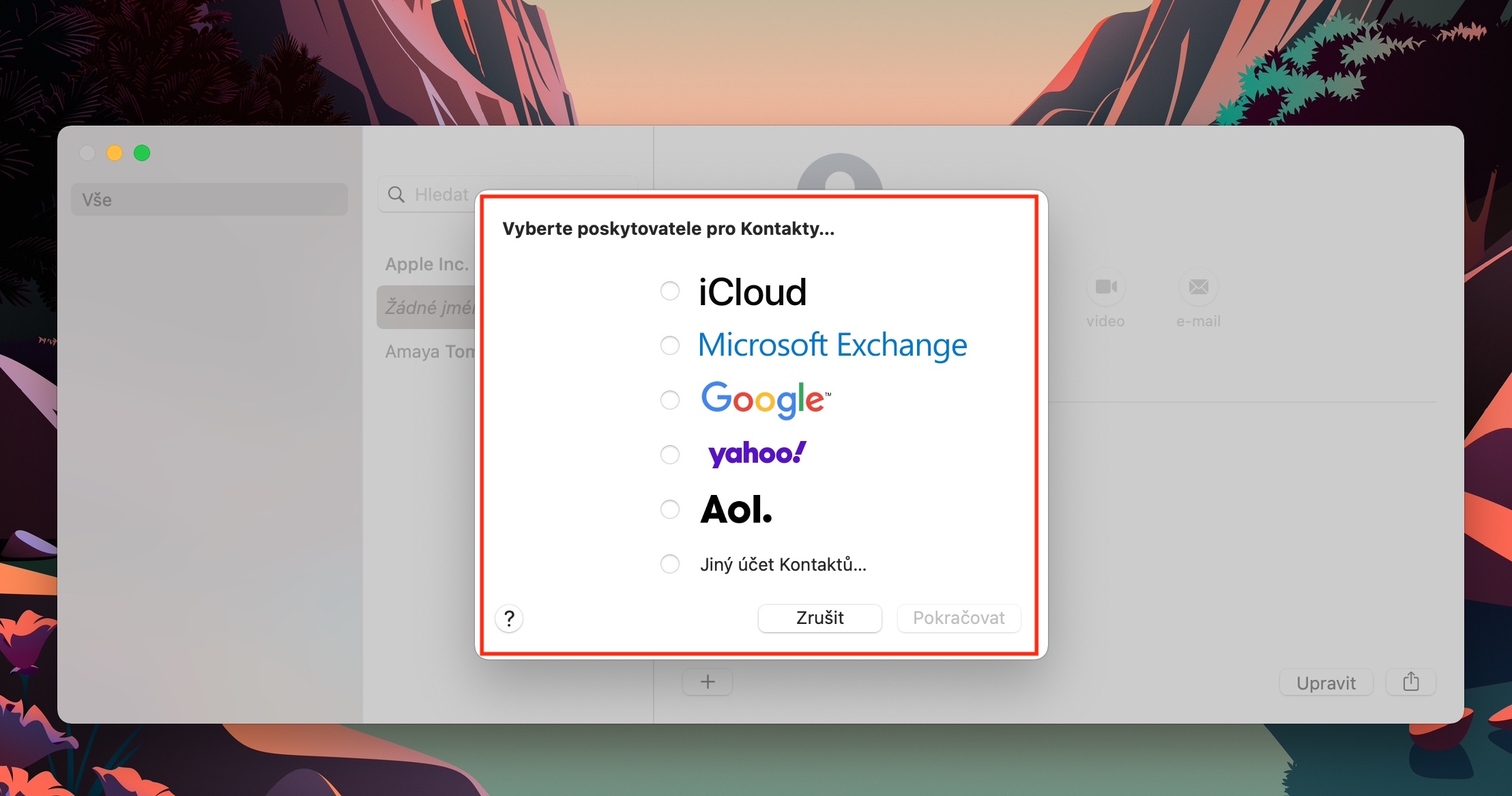
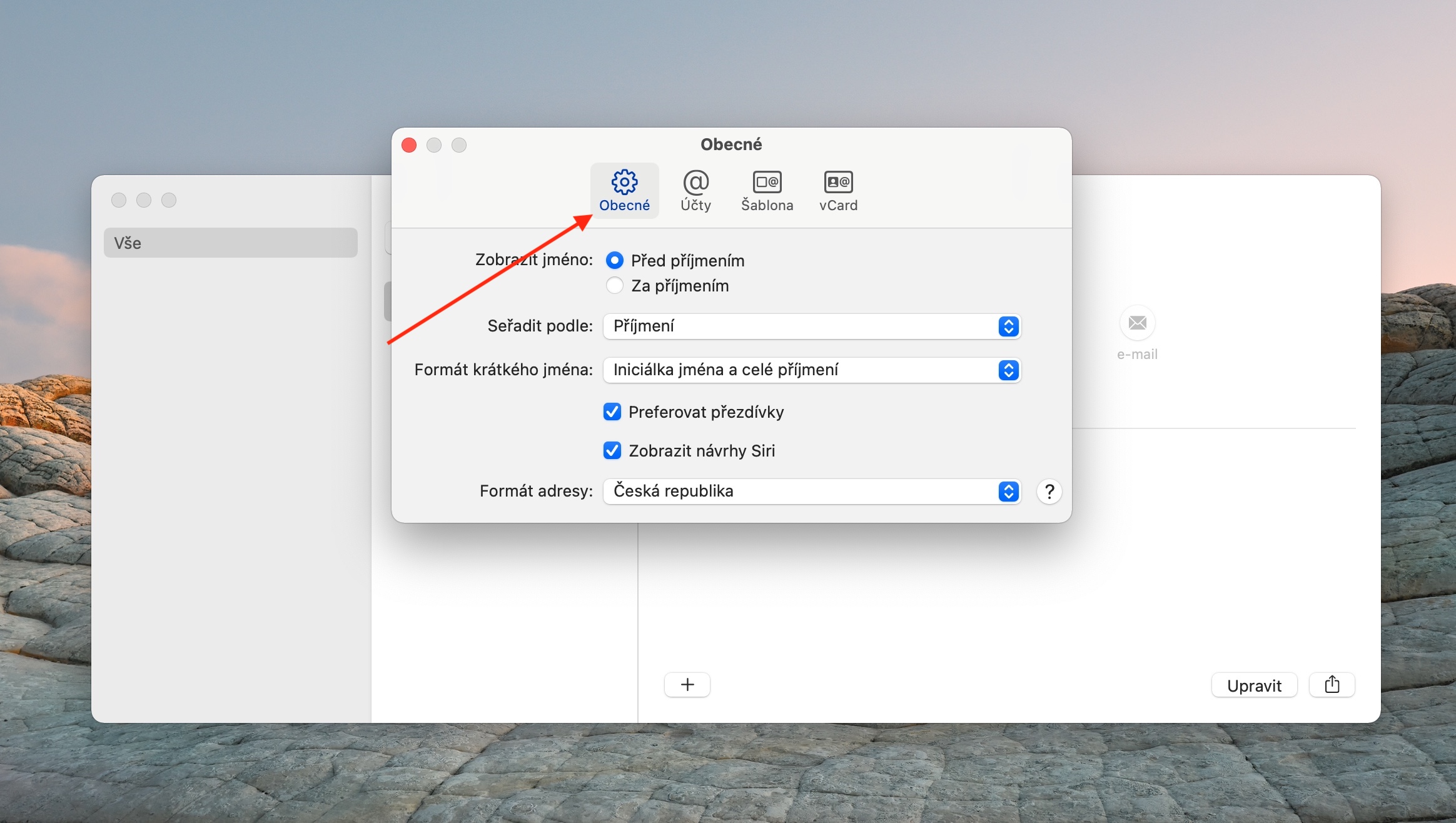
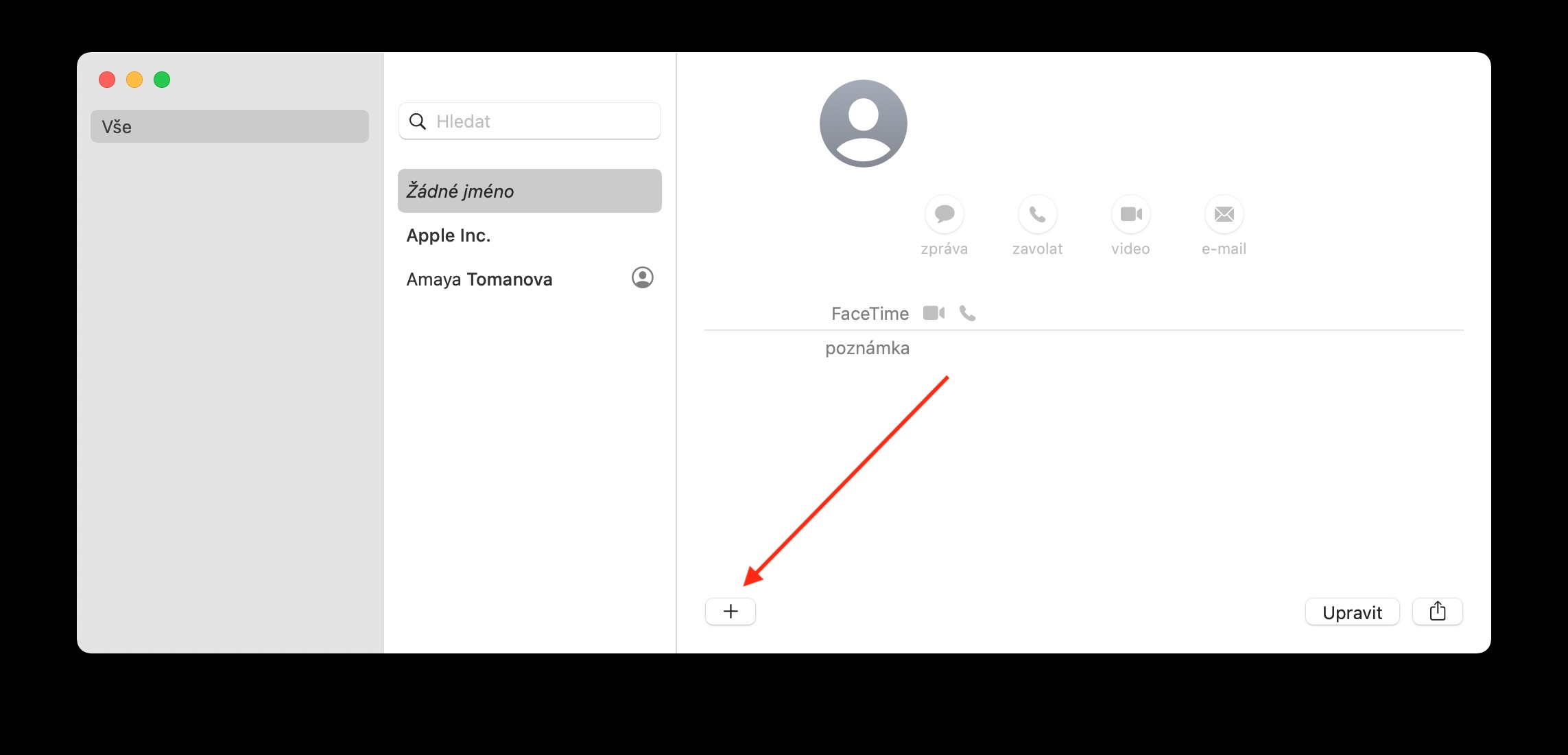
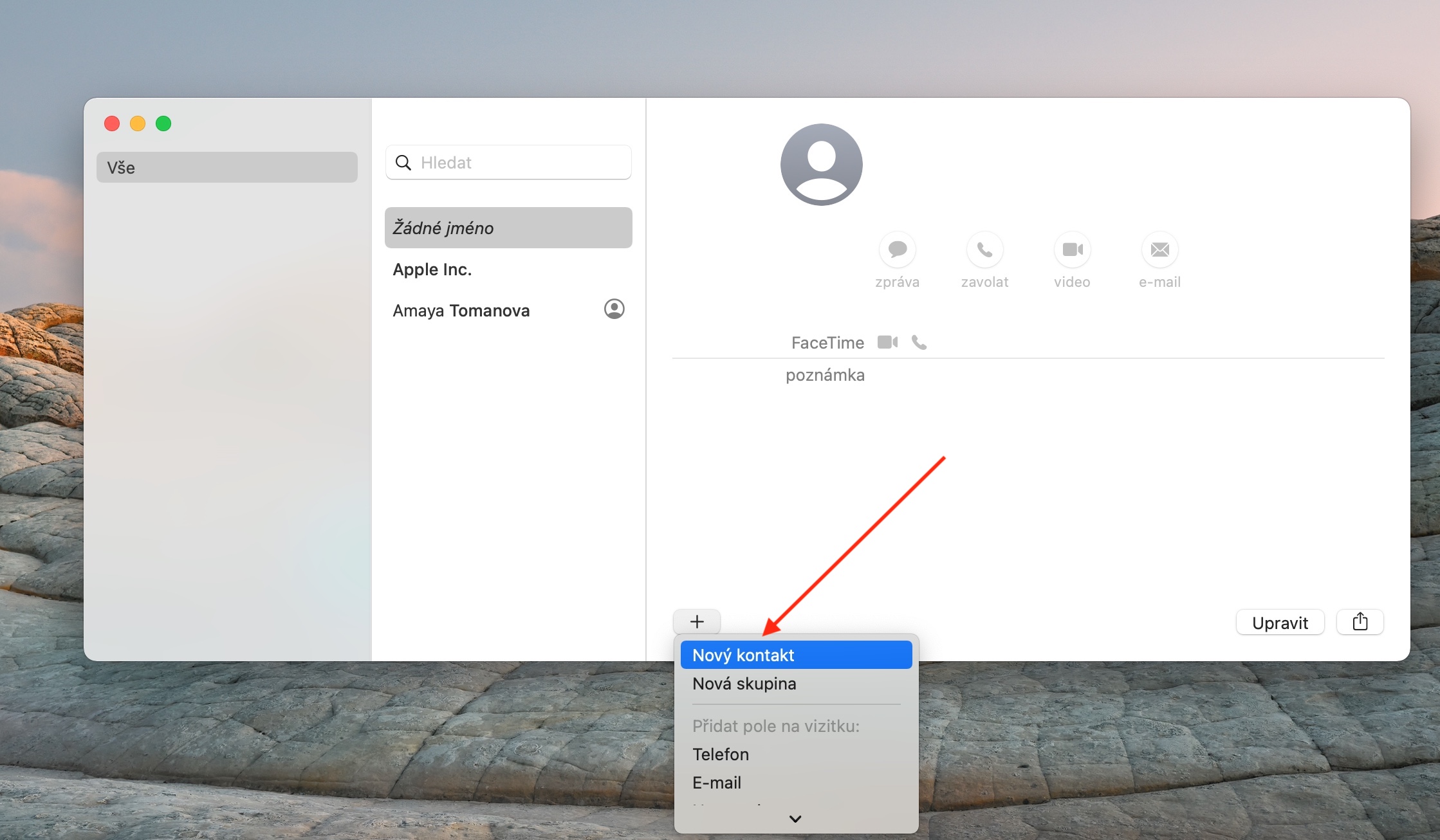
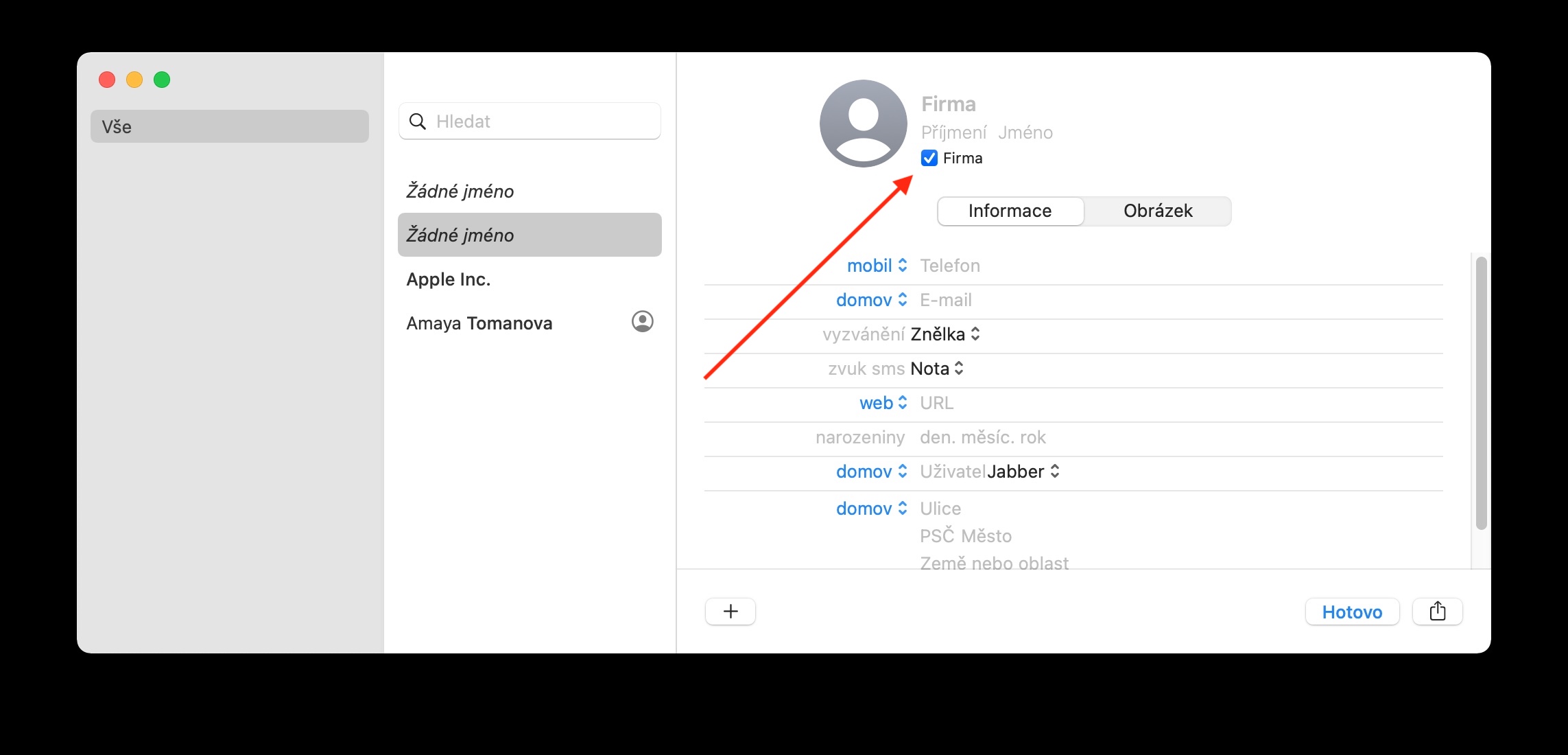
Я користуюся контактами на своєму Mac, але навіть якщо контакти на моєму Mac увімкнено через iCloud, вони не відображаються всі, багато з них відсутні, навіть якщо вони є на моєму iPhone. Крім того, усе та повністю також є у веб-інтерфейсі мого облікового запису. Але не на Mac. Чи можете ви порадити мені, в чому може бути проблема?